GitLab CI/CD 入門
工作原理
GitLab CI/CD(持續整合/持續交付)是透過一種名為 GitLab Runner 的程式來執行 CI/CD 流程中的工作(jobs)。GitLab Runner 可運行在各種不同的環境中,包括實體機器、虛擬機、容器等等,它會透過 GitLab CI/CD 管線接收來自 GitLab 專案的任務,並在適當的運行環境中執行這些任務。
有啟用 GitLab CI/CD 的專案,其 repo 裡面會有一個 .gitlab-ci.yml 檔案,通常放在 repo 的根目錄下。這是一個 YAML 格式的文字檔,用來定義 CI/CD 流程所要執行的工作,以及哪些工作應該在什麼條件或什麼環境之下執行。簡單來說,.gitlab-ci.yml 就是 CI/CD 流程的的腳本。
運作流程如下:
- 每當有新的 commit 或 Merge Request,而 GitLab 發現 repo 根目錄底下有
.gitlab-ci.yml檔案,便會觸發 CI/CD 流程。 - GitLab 透過 API 與 GitLab Runner 溝通,令 Runner 根據預先定義的腳本來執行各項工作(jobs)。
- GitLab Runner 執行工作完畢,把結果回報給 GitLab,供開發團隊查看。
Stage 與 Job
每一個 GitLab CI/CD 管線(pipeline)的腳本包含兩個主要元件:
- Job:定義要執行什麼工作,例如建置、測試、部署等工作,可能會在腳本中分別命名為 build、test、deploy,而每一項工作都有包含一至多個命令。
- Stage:定義何時執行 jobs。如果一個 stage 中的所有 jobs 都成功執行完畢,便會繼續執行下一個 stage;如果 stage 當中有任何一個 job 發生錯誤,則整個 pipeline 會提前終止。
編寫腳本 — 以 Python app 為例
假設我們有一個 Python 專案,在開發環境中已經可以手動執行測試,而現在我們想要在 GitLab 上面設定 CI/CD 流程,好讓每次有程式碼 commit 至 repo 時,就自動跑一遍測試。
首先,在 repo 的根目錄下建立一個 .gitlab-ci.yml 檔案,內容如下:
run_tests:
script:
- make test
此範例腳本只有三行:
- 第 1 行:定義一個 job,命名為
run_tests。 - 第 2 行:
script區段是用來撰寫欲直行的命令。每個 job 都必須有script區段。 - 第 3 行:此 job 實際要執行的命令,只有一個:
make test。
當你 commit 這個檔案至 repo,GitLab 會立刻觸發 CI/CD 流程,並執行 run_tests 這個 job 所指定的命令。
然而,make test 命令雖然能夠在開發環境的電腦上面執行,放到 GitLab CI/CD 流程裡面執行的時候卻會發生錯誤,因為負責執行此 job 的環境並沒有這些工具:
- make
- pip
- python
那麼,這個 job 又是在哪個環境中執行的呢?
Jobs 是執行於哪個環境?
如果是 gitlab.com 平台(而不是自行架設的 GitLab 伺服器),那麼 GitLab 會使用一個叫做「docker+machine」的 GitLab Executor 來執行 CI/CD 流程中的工作。簡單來說,剛才的範例腳本中的 job 就是執行於某個 Docker 容器中。
ruby:3.1。然而,GitLab 預設使用的 Docker 容器裡面並沒有 Python 相關工具,所以無法順利執行我們的腳本。欲解決此問題,我們必須在腳本中明確告訴 GitLab:請使用我指定的 Docker image。修改後的腳本如下:
run_tests:
image: python:3.9-slim-buster
script:
- make test
如此一來,GitLab Runner 就會改用我們指定的 Docker image 來運行容器,並在該容器中執行我們定義的 job。現在執行環境的容器雖然有 Python 工具了,卻還是沒有 make 工具,所以我們還必須在腳本中撰寫安裝 make 工具的命令,如下:
run_tests:
image: python:3.9-slim-buster
before_script:
- apt-get update && apt-get install make
script:
- make test
before_script 區段裡面的命令會在 script 區段之前執行,所以這裡很適合用來安裝一些必要的工具。
latest,代表最新的版本。例如 python:latest 就會令 GitLab 使用 Docker Hub 上面最新版本的 Python image。一般而言,最好使用專案開發與測試的軟體版本,以免 latest 拉回最新版本而導致應用程式出錯。演練:以 ASP.NET Web app 為例
了解 GitLab CI/CD 腳本的基本寫法之後,其他程式語言的專案也能如法炮製。這裡再以一個簡單的 ASP.NET 應用程式為例,示範如何為 .NET 專案建立 GitLab 的 CI/CD 腳本。使用的 IDE 工具是 Visual Studio 2022 v17.7 Preview 5.0。
首先,以 Visual Studio 建立一個新專案,專案範本選擇 ASP.NET Web Core,專案名稱為 "WebApp1"。或者使用以下命令來建立專案:
dotnet new webapp -n WebApp1 -f net7.0
在本機執行看看,確認程式碼可以編譯和執行。下圖為執行畫面:
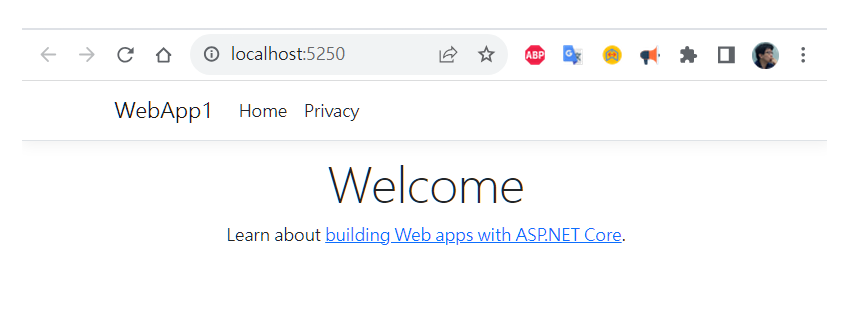
在 GitLab 平台建立一個新 project/repository,並將剛才建立的 WebApp1 原始碼放進此 repo。其目錄結構如下:
.
├── .gitignore
└── src
└── WebApp1
├── Pages
├── Properties
├── wwwroot
├── Program.cs
├── WebApp1.sln
└── WebApp1.csproj
注意:專案的目錄結構對於編寫 CI/CD 腳本而言經常是重要的。如果沒有在腳本中切換至正確的工作目錄,有些命令便可能無法順利執行。
編寫腳本
在 repo 的根目錄下建立 .gitlab-ci.yml 檔案,內容如下:
build:
image: mcr.microsoft.com/dotnet/sdk:7.0
before_script:
- "cd src/WebApp1"
- "dotnet restore"
script:
- "dotnet build"
說明:
- 第 1 行:開始一個 job 區塊,並將此 job 命名為 "build"。
- 第 2 行:指定 Docker image,使用微軟官方的 .NET SDK 7.0。
- 第 3~5 行:
before_script區段,先把工作目錄切換至 WebApp1.scproj 所在的資料夾,然後執行dotnet restore命令來還原(下載)相依套件。 - 第 6~7 行:
script區段,執行dotnet build命令來建置專案。注意執行此命令時所在的工作目錄依然是src/WebApp1,也就是會延續先前在before_script區段中切換的工作目錄。
值得一提的是,mcr.microsoft.com/dotnet/sdk:7.0 這個 Docker image 的名稱可以從 Docker Hub 網站搜尋關鍵字 ".net sdk" 便可在搜尋結果中找到如下圖的區塊:
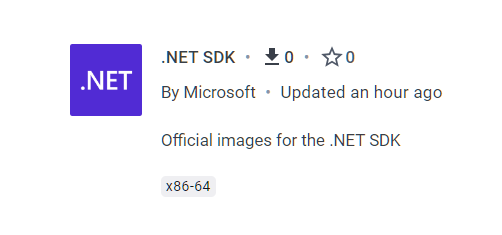
點擊此區塊之後所顯示的頁面會有 Featured Tags 清單,也就是目前比較建議使用的版本,你可以從這裡得知 Docker image 的名稱。如下圖:
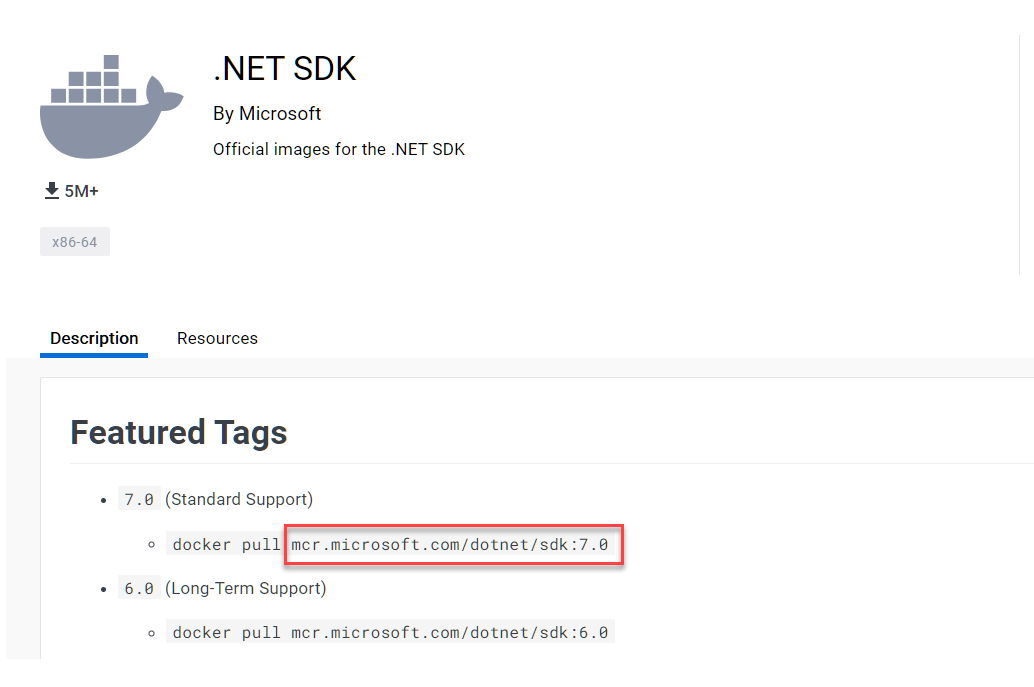
把寫好的 .gitlab-ci.yml 檔案 commit 至 repo。接著用瀏覽器登入 gitlab.com,然後進入此專案的 repo 頁面,點擊左邊選單的 Build > Pipelines,應該就能看到最近的 CI/CD 建置工作的結果。如下圖:
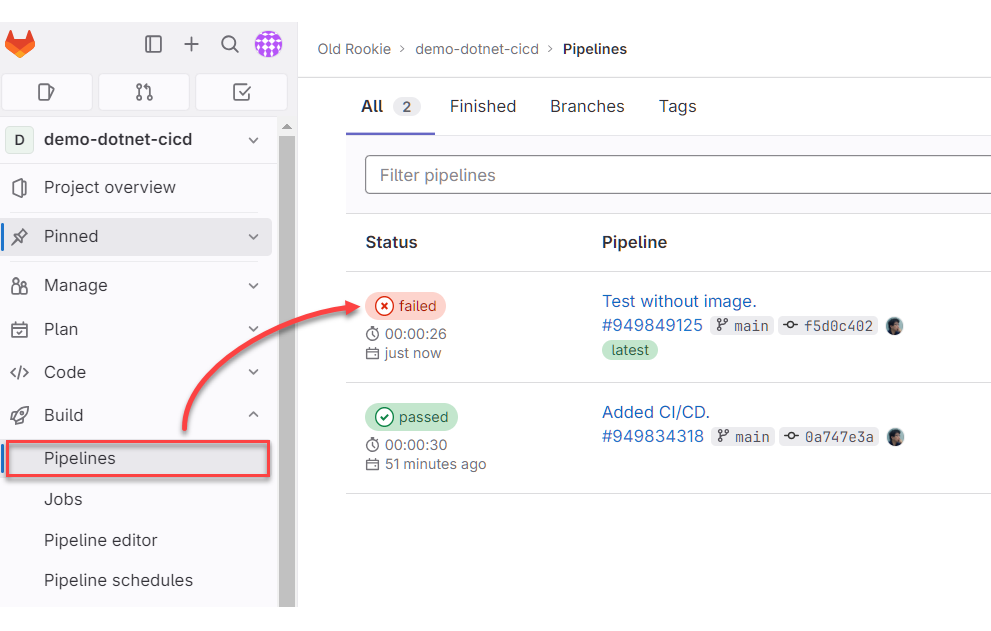
圖中顯示的執行紀錄有兩次,一次成功,一次失敗,而失敗的那次是我刻意把 CI/CD 腳本中的 image: ... 那行拿掉,以便抓取錯誤訊息的截圖。從那筆顯示 failed 的紀錄點進去就能看到完整的執行紀錄,如下圖:
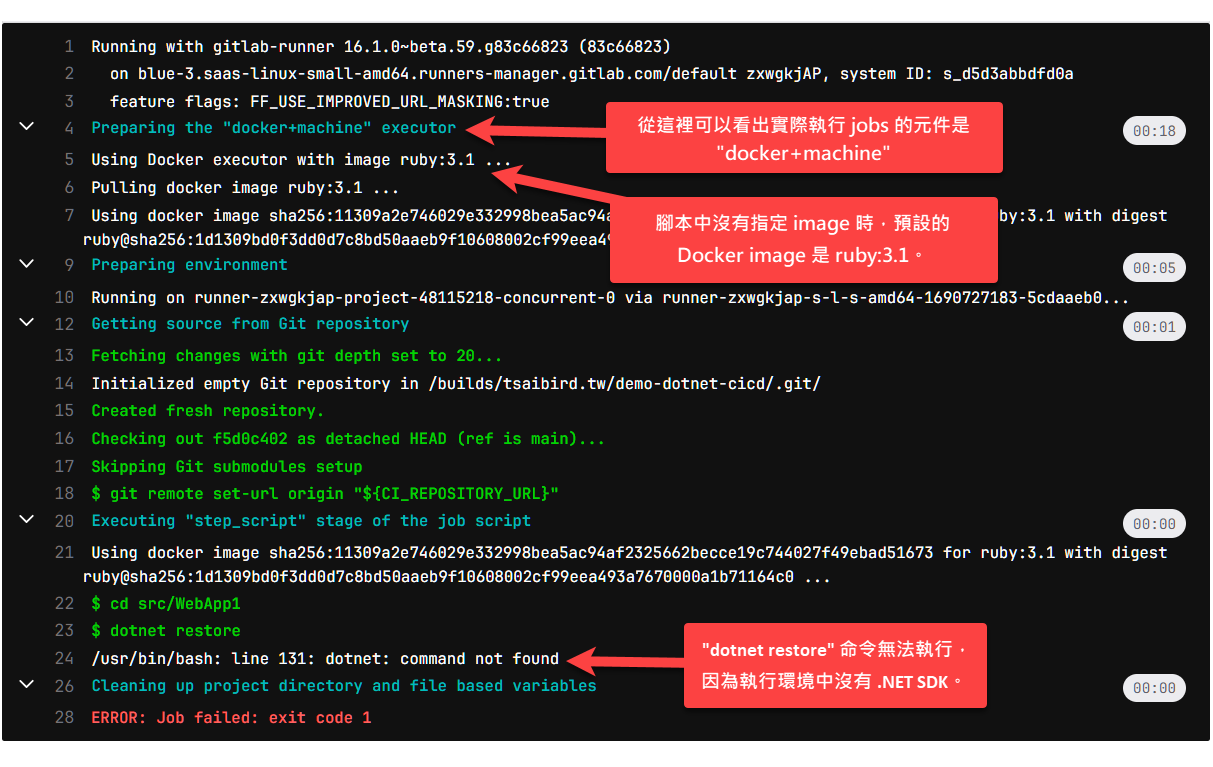
建立 Docker Image 並推送至 Docker Hub
(Sorry! This section is not finished yet.)
其他範例腳本
最後順便整理幾個範例當作參考。
區分測試和部署階段
以下腳本定義了兩個 jobs:test_job 和 deploy_job,它們分別作用於 test 和 deploy 階段。
stages:
- test
- deploy
test_job:
stage: test
script:
- echo "Running tests..."
deploy_job:
stage: deploy
script:
- echo "Deploying to test server..."
加入限定規則
以下腳本加入了 rules 區段,限定唯有 commit 至「預設分支」的動作才要執行 build 工作。
build:
image: mcr.microsoft.com/dotnet/sdk:7.0
script:
- "dotnet build"
rules:
- if: $CI_COMMIT_BRANCH == $CI_DEFAULT_BRANCH
詳細說明可參閱官方文件:Choose when to run jobs
定義變數
使用 variables 區段來定義變數,以及使用 $ 符號來使用變數。
variables:
GLOBAL_VAR: "我是全域變數"
job1:
variables:
JOB_VAR: "我是工作區域變數"
script:
- echo "兩個變數的值是:'$GLOBAL_VAR' 和 '$JOB_VAR'"
參閱官方文件:GitLab CI/CD variables
重點回顧
- GitLab 的 CI/CD 腳本檔案名稱是
.gitlab-ci.yml。 - 只要 repo 的根目錄有
.gitlab-ci.yml,每當有程式碼 commit 至 repo,就會自動觸發 GitLab 的 CI/CD 流程。 - GitLab CI/CD 流程會調用 GitLab Runner 來執行腳本中的 jobs,而真正負責在適當環境執行 jobs 的是 Executor。
- 由 gitlab.com 平台管理的 CI/CD 流程會執行於一個 Docker 容器中。我們可以在腳本中使用
image屬性來指定要使用哪一個 Docker image 來作為運行腳本的容器;若未指定,則預設的容器是 Ruby。